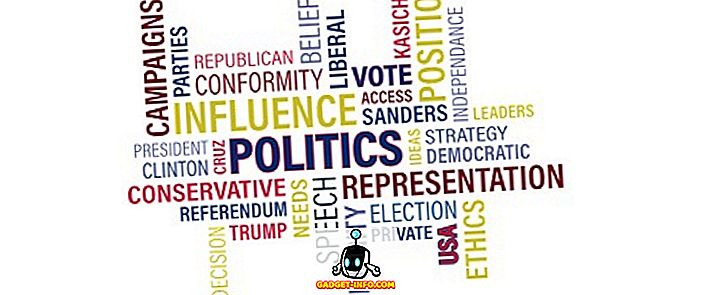Pulpit zdalny Chrome jest jednym z najbardziej niedocenianych narzędzi, jeśli chodzi o zdalne kontrolowanie komputera z telefonu. Konkurenci tacy jak Teamviewer z pewnością przewyższają go, ale Pulpit zdalny Chrome jest nadal najprostszym sposobem zdalnego sterowania komputerem ze smartfona. Niespodziewanie, Google ostatnio zaktualizowało aplikację z obsługą dźwięku, co oznacza, że możesz teraz przesyłać dźwięk z komputera do telefonu. Oznacza to również, że możesz nawet przesyłać strumieniowo filmy z komputera na telefon.
W tym przewodniku pokażemy Ci, jak przesyłać dźwięk lub wideo z komputera na Androida przy użyciu Pulpitu zdalnego Chrome:
Po pierwsze, Pulpit zdalny Chrome jest dostępny jako aplikacja Chrome na komputery PC i Mac. Jest również dostępny na urządzeniach z systemem iOS i Android. Nasz przewodnik przeznaczony jest dla użytkowników systemów Windows i Android, ale powinien być całkiem przydatny również dla użytkowników komputerów Mac i iOS. Więc, zanurzmy się.
Jak skonfigurować Pulpit zdalny Chrome w systemach Windows i Android
1. Pobierz i zainstaluj aplikację Chrome na Pulpicie zdalnego pulpitu na komputerze. Upewnij się też, że jesteś zalogowany w Chrome na swoim koncie Google .
2. Po uruchomieniu aplikacji pojawi się okno dialogowe z dwiema opcjami połączenia . Połączenie z użytkownikiem i połączenie z własnymi komputerami. Nie będziemy tu zajmować się połączeniem użytkownika z użytkownikiem, które jest najczęściej używane do zdalnego wsparcia technicznego. Musisz kliknąć "Rozpocznij" na Mój komputer .

3. Następnie musisz " włączyć połączenia zdalne ".

4. Po zakończeniu aplikacja Pulpit zdalny Chrome poprosi Cię o pobranie instalatora hosta pulpitu zdalnego Chrome na komputerze z systemem Windows. Po prostu kliknij " Zaakceptuj i zainstaluj ", a instalator hosta rozpocznie pobieranie w Chrome. Po zakończeniu pobierania uruchom instalator.

5. Po zakończeniu zostaniesz poproszony o ustawienie 6-cyfrowego PIN-u dla połączenia. Ten kod PIN będzie wymagany na urządzeniu z Androidem podczas konfiguracji.

6. Pobierz i zainstaluj aplikację Pulpit zdalny Chrome ze Sklepu Play na smartfonie z systemem Android.
7. Otwórz aplikację i upewnij się, że jesteś zalogowany na to samo konto Google, którego używasz w Chrome . Cóż, to wszystko, co musisz zrobić. Następnie zobaczysz nazwę swojego komputera na liście Moje komputery.

8. Stuknij w nazwę komputera, a zostaniesz poproszony o wprowadzenie kodu PIN . Wprowadź 6-cyfrowy kod PIN przypisany podczas konfiguracji na komputerze.

9. To wszystko. Ekran Twojego komputera powinien teraz zostać skopiowany do smartfonu z Androidem. Teraz możesz po prostu przejść do odtwarzacza muzyki i odtwarzać niektóre lub wideo. Dźwięk będzie przesyłany jednocześnie. Możesz nawet odtworzyć film na YouTube, aby uzyskać wideo z dźwiękiem w smartfonie z Androidem.

10. Aby zakończyć połączenie zdalne, kliknij przycisk " Zatrzymaj udostępnianie " na dole pulpitu systemu Windows.
Kilka wskazówek dotyczących korzystania z Pulpitu zdalnego Chrome
- Użyj telefonu w orientacji poziomej, aby uzyskać pełniejszy obraz na ekranie.
- Lepsza prędkość wysyłania lepsza jakość dźwięku.
- Zmień nazwę połączeń, jeśli masz wiele urządzeń.
- W nagłych wypadkach lub błędach możesz wywołać Ctrl + Alt + Delete z telefonu. Polecenie jest dostępne w opcjach.
Gotowy do strumieniowego przesyłania audio lub wideo z komputera na system Android?
Jestem pewien, że Pulpit zdalny Chrome ma wiele innych aplikacji, ale przesyłanie muzyki lub filmów do smartfonu nie jest złym pomysłem. Mówiąc o moim własnym doświadczeniu; Podczas przesyłania strumieniowego dostałem trochę oszałamiającego dźwięku, ale, jak już powiedziałem, liczy się prędkość wysyłania.
Co sądzisz o tym nowym sposobie przesyłania multimediów z komputera na system Android? Jak było twoje doświadczenie? Daj nam znać w sekcji komentarzy poniżej.